5 des problèmes avec le Samsung Galaxy Note 5 et comment les corriger
Comme avec le Galaxy S6, Samsung a présenté un nouveau niveau de qualité de construction sur son dernier smartphone Galaxy Note, avec le Galaxy Note 5 maintenant aussi avec un design unibody en métal et en verre. Le look haut de gamme, haut dans les critères de ligne, l'expérience du logiciel plus rapide et moins gonflé, et l'amélioration de S-Pen stylet font tous pour un dispositif très convaincante, mais malheureusement, comme la plupart des autres smartphones là-bas, le Galaxy Note 5 ne va pas sans problèmes . Ce qui explique pourquoi, nous avons fait le tour de certains des problèmes communs que Samsung Galaxy Note 5 propriétaires font face, et proposons des solutions potentielles sur la façon de les corriger.
Disclaimer: Non chaque propriétaire Samsung Galaxy Note 5 devra faire face à ces questions, et il est effectivement plus que probable que vous ne serez pas rencontré aucun des problèmes énumérés ci-dessous.
Problème n ° 1 - coincé S-Pen

"Pengate" a bien sûr été tout à fait la controverse avec le Galaxy Note 5, avec certains utilisateurs de trouver le S-Pen coincée dans la fente après avoir inséré le stylet dans le mauvais sens.
Les solutions possibles:
- La meilleure façon d'éviter ce problème se produise est d'être juste un peu plus conscients quand rainurage le S-Pen à sa place. Juste pour sentir la pointe de la S-Pen, et de garder à l'esprit qu'il est le point qui va dans le premier.
- Si le S-Pen a obtenu coincé, garder à l'esprit que la traction avec force hors pourrait entraîner une certaine fonctionnalité majeure se brisé. Heureusement, il existe un moyen simple et sûr pour vous de retirer le S-Pen dans un tel scénario. Vous pouvez consulter le tutoriel Ici.
Problème n ° 2 - appareil redémarre au hasard, de façon inattendue arrête, ou devient juste ne répond pas

Certains utilisateurs ont trouvé le dispositif de redémarrer ou arrêter au hasard, ce qui se produit plusieurs fois pendant la journée. D'autres ont également trouvé le dispositif pour obtenir complètement insensible, même alors que seulement glisser à travers les écrans d'accueil.
Les solutions possibles:
- Si l'appareil se bloque, vous pouvez forcer un redémarrage en utilisant les boutons matériels du dispositif. Vous pouvez découvrir comment le faire dans les guides ci-dessous.
- Si ce problème est survenu après une mise à jour logicielle, essuyant la partition de cache pourrait aider. Les instructions pour le faire sont ci-dessous.
- Enfin, vous pouvez vérifier pour voir si une application escroc crée ce problème. Tout d'abord, démarrer le périphérique en mode sans échec (instructions ci-dessous) et voir si le problème persiste. Si elle ne le fait pas, une application est la cause de préoccupation. Vous pouvez essayer d'enlever les dernières applications que vous avez installées ou mises à jour pour voir si le problème persiste.
- Dans les cas extrêmes, seul un Factory Reset peut faire l'affaire.
Problème n ° 3 - questions de recharge sans fil

Beaucoup d'utilisateurs qui utilisent la recharge sans fil avec le Galaxy Note 5 ont constaté que l'appareil arrête la charge après un certain temps, environ 15 minutes, ou plus fréquemment encore que cela, et le téléphone doit être ramassé et placé sur le chargeur à nouveau pour redémarrer le chargement, jusqu'à ce que le problème se produit une fois de plus.
Les solutions possibles:
- La question ici semble être liée au logiciel, car il ressemble au périphérique arrête la charge lorsque les temps d'écran rapides, ce qui est assez étrange. Une mise à jour du logiciel sera déployé dès qu'il devrait aider à résoudre ce problème, mais certains utilisateurs ont constaté que l'activation de Daydream tandis que l'appareil est en charge, ce qui maintient essentiellement l'affichage du calendrier sur, contribue à atténuer ce problème. En utilisant la méthode de Daydream est pas recommandé cependant, que le téléphone se charge plus lente, ce qui pourrait entraîner le dispositif de chauffage ainsi.
- Pour certains utilisateurs, la question semble se produire lors de la recharge de l'appareil avec un chargeur sans fil tiers. Vous pourriez essayer de remplacer le chargeur tiers et d'essayer une fois de plus, que la question pourrait être lié à un chargeur défectueux lui-même. Il est préférable d'utiliser le nouveau chargeur qui est officiellement disponible pour le Galaxy Note 5, ce qui permet également pour la recharge sans fil rapide.
- Certains utilisateurs ont constaté que l'essuyage de la partition de cache, ou même juste un simple redémarrage fixe temporairement le problème, mais il ne revient au bout de quelques jours.
- Enfin, il peut avoir à faire avec le cas que vous avez sur le Galaxy Note 5. Alors que certains fabricants de cas affirment que leurs cas permettent de recharge sans fil, et il est vrai pour la plupart, il est toujours préférable d'enlever tous les cas de protection ou couvercles avant de charge sans fil de votre smartphone.
Problème n ° 4 - Dispositif demande propriétaire informations de compte après avoir effectué Factory Reset
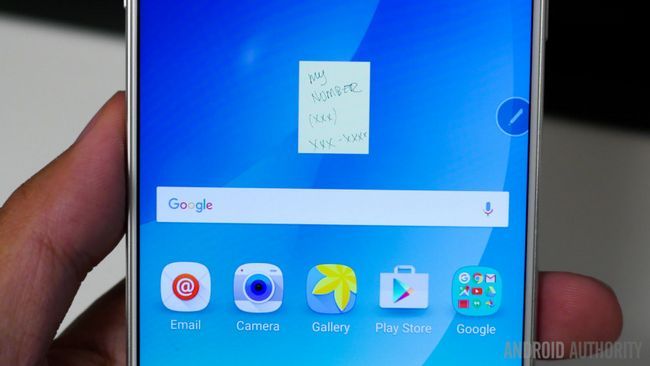
Ce ne sont pas un problème par exemple, mais plutôt une fonction de sécurité qui se déclenche en cas de circonstances spéciales. Cela dit, tout à fait quelques utilisateurs ont constaté que cela se produise, et sont perdus pour ce qui devrait être fait par la suite, étant donné le dispositif est rendu inutilisable à partir de ce point.
Les solutions possibles:
- Cette fonction de sécurité entre en action uniquement lorsque l'utilisateur réinitialise le mot de passe de leur compte Google, et le dispositif associé à ce compte obtient Factory Reset peu de temps après. Ceci est susceptible d'apparaître après l'achat d'un deuxième téléphone de la main d'un vendeur qui a directement réinitialiser l'appareil pour vous, il est donc toujours une bonne idée de garder leurs informations à portée de main pour être en mesure de communiquer avec eux.
- Si vous ne pouvez pas il n'y a malheureusement pas de solution de contournement, sauf si vous êtes quelqu'un qui est à l'aise avec un clignotant ROM personnalisé sur le dispositif. Cette fonction de sécurité dure pendant 72 heures, et après cela, vous serez en mesure d'utiliser l'appareil comme d'habitude.
Problème n ° 5 - Les problèmes de connectivité
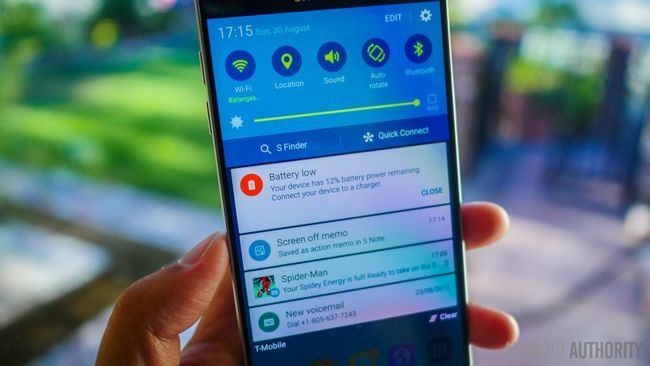
Comme cela est le cas avec tout nouveau dispositif, il ya une chance que vous pourriez faire face à des problèmes avec la connexion Wi-Fi et Bluetooth.
Les solutions possibles:
Questions Wi-Fi
- Mettez l'appareil et le routeur hors tension pendant au moins dix secondes, puis rallumez-les et réessayez la connexion.
- Aller à Réglages - Economie d'énergie et veiller à ce que cette option est désactivée.
- Utilisez le Wi-Fi Analyzer de vérifier comment votre canal est bondée, et passer à une meilleure option.
- Oubliez la connexion Wi-Fi en allant à Réglages - Wi-Fi et en tapant de temps la connexion que vous souhaitez, puis en sélectionnant "Oublier". Re-entrer dans les détails et essayez à nouveau.
- Assurez-vous que le firmware du routeur est à jour.
- Assurez-vous que les applications et de logiciels sur l'appareil sont à jour.
- Entrer dans Wi-Fi - Paramètres - Avancé et de faire une note de votre adresse MAC du périphérique, puis assurez-vous qu'il est autorisé à accéder dans le filtre MAC du routeur.
Questions Bluetooth
- Consultez le manuel du fabricant de l'appareil et de la voiture et de réinitialiser vos connexions.
- Assurez-vous que vous ne manquent pas une partie essentielle du processus de connexion.
- Aller à Réglages - Bluetooth et assurer que rien ne doit être changé
- Entrer dans Réglages - Bluetooth supprimer toutes les liaisons antérieures et essayer de les mettre en place à partir de zéro.
Guides - soft reset, réinitialisation, essuyez partition de cache, démarrage en mode sans échec

Soft Reset
- Appuyez et maintenez enfoncé le bouton d'alimentation et de diminution du volume enfoncée simultanément pendant environ 10 secondes jusqu'à ce que les pouvoirs de l'appareil hors tension. Cela fonctionne lorsque l'écran ne répond pas.
Hard Reset
- Avec le dispositif éteint, appuyez et maintenez le volume du clavier, le bouton d'accueil, et le bouton d'alimentation simultanément.
- Lorsque le logo Samsung apparaît, relâchez le bouton d'alimentation, mais continuer à maintenir le volume et les boutons de la maison.
- Lorsque l'écran de récupération du système Android apparaît, relâcher tous les boutons.
- Utilisez le volume bouton pour basculer la sélection de «rayer réinitialisation des données / de l'usine," puis appuyez sur le bouton d'alimentation à l'accepter.
- Utilisez le bouton de volume vers le bas pour changer la sélection à «Oui - supprimer toutes les données utilisateur", puis appuyez sur le bouton d'alimentation.
- Attendez que la remise à terminer. Vous allez finir par être invité à "redémarrer le système maintenant." Appuyez sur le bouton d'alimentation pour continuer.
- Si le téléphone est allumé, aller à Réglages - Sauvegarde réinitialiser - dispositif Reset - tout effacer.
Effacer la partition de cache
- Avec le dispositif éteint, appuyez et maintenez le volume du clavier, le bouton d'accueil, et le bouton d'alimentation simultanément.
- Lorsque le logo Samsung apparaît, relâchez le bouton d'alimentation, mais continuer à maintenir le volume et les boutons de la maison.
- Lorsque l'écran de récupération du système Android apparaît, relâcher tous les boutons.
- Utilisez le bouton de volume vers le bas pour changer la sélection à «effacer partition de cache", puis appuyez sur le bouton d'alimentation à l'accepter.
- Lorsque les déclarations de menu précédent, montent et sélectionnez "redémarrer le système maintenant,"
Boot en mode sans échec
- Lorsque l'appareil est éteint, allumez l'appareil de nouveau et appuyez et maintenez enfoncé le bouton du volume jusqu'à ce qu'un bouton "Mode sans échec" apparaît. Appuyez sur ce bouton pour démarrer votre appareil en mode sans échec.
Et cela conclut notre tour d'horizon de quelques-uns des problèmes les plus fréquents rencontrés par Samsung Galaxy 5 Remarque propriétaires, et ce qu'ils peuvent faire à leur sujet. Si vous avez exécuté dans aucun de ces problèmes et que vous avez trouvé des solutions de rechange, laissez-nous savoir et nous allons revenir sur la question. Pour plus de Galaxy Note 5 discussions, ou si vous avez des questions, consultez nos forums officiels!
Samsung Galaxy Note 5 vidéos
 Samsung Galaxy Note 5 - 5 Ti ...
Samsung Galaxy Note 5 - 5 Ti ...  Samsung Galaxy Note 5 avis
Samsung Galaxy Note 5 avis  Samsung Galaxy Note 5 vs iPh ...
Samsung Galaxy Note 5 vs iPh ...  Samsung Galaxy Note 5 vs Gal ...
Samsung Galaxy Note 5 vs Gal ... Si vous ne savez toujours pas si vous voulez obtenir le Galaxy Note 5, cette liste de questions ne devrait pas vous empêcher de l'acheter. Sauf théorique - et improbable - question S Pen, ces problèmes se produisent très rarement. Et dans le cas de problèmes de logiciels, mises à jour peuvent résoudre le problème. Pour ce qui est intéressant, vous risquez de rencontrer des problèmes comme celui-ci avec la plupart des appareils.






